 护士站管理系统功能及操作指引V1.0
护士站管理系统功能及操作指引V1.0
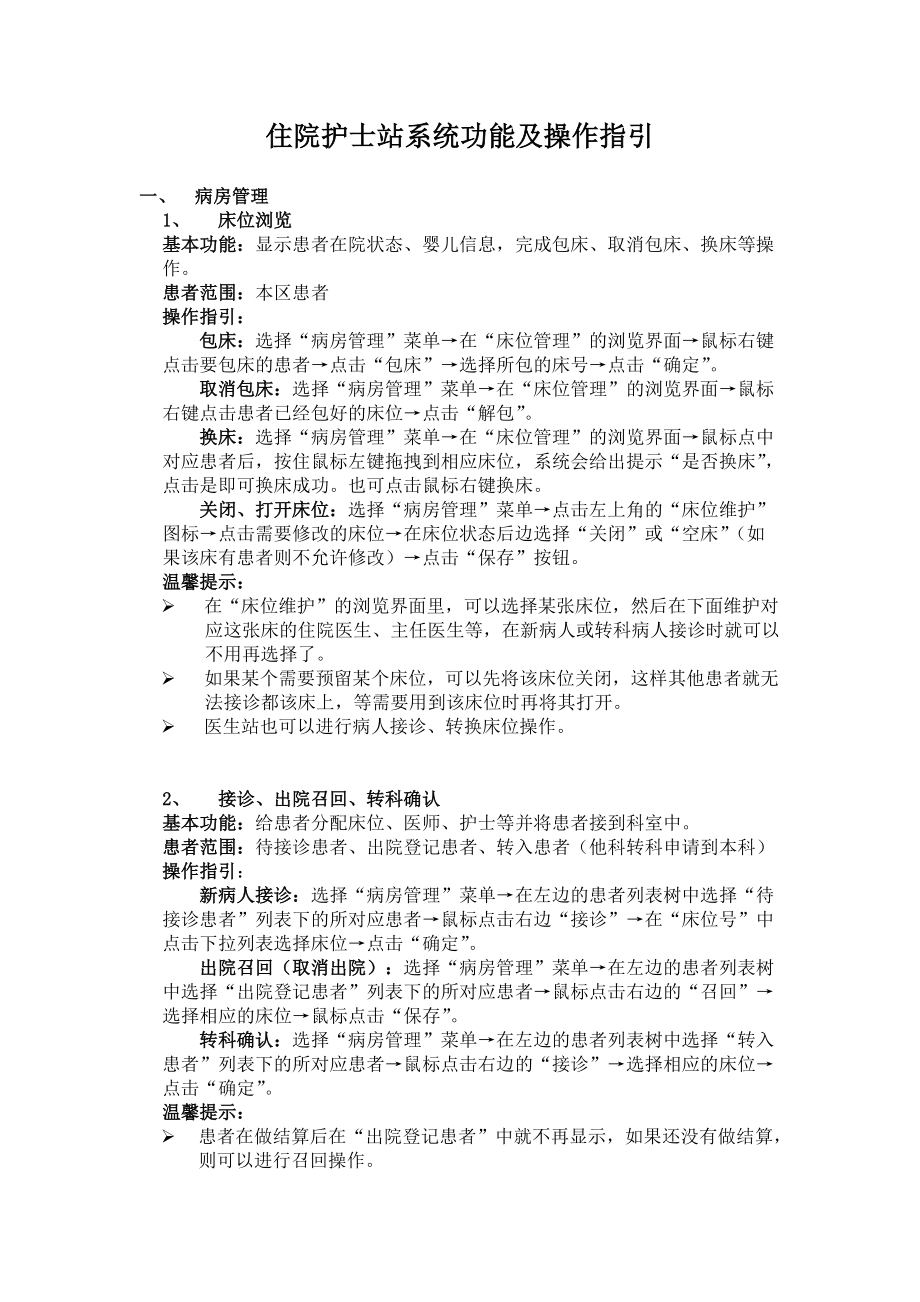


《护士站管理系统功能及操作指引V1.0》由会员分享,可在线阅读,更多相关《护士站管理系统功能及操作指引V1.0(7页珍藏版)》请在装配图网上搜索。
1、住院护士站系统功能及操作指引一、 病房管理1、 床位浏览基本功能:显示患者在院状态、婴儿信息,完成包床、取消包床、换床等操作。患者范围:本区患者操作指引:包床:选择“病房管理”菜单在“床位管理”的浏览界面鼠标右键点击要包床的患者点击“包床”选择所包的床号点击“确定”。 取消包床:选择“病房管理”菜单在“床位管理”的浏览界面鼠标右键点击患者已经包好的床位点击“解包”。 换床:选择“病房管理”菜单在“床位管理”的浏览界面鼠标点中对应患者后,按住鼠标左键拖拽到相应床位,系统会给出提示“是否换床”,点击是即可换床成功。也可点击鼠标右键换床。关闭、打开床位:选择“病房管理”菜单点击左上角的“床位维护”图
2、标点击需要修改的床位在床位状态后边选择“关闭”或“空床”(如果该床有患者则不允许修改)点击“保存”按钮。温馨提示: 在“床位维护”的浏览界面里,可以选择某张床位,然后在下面维护对应这张床的住院医生、主任医生等,在新病人或转科病人接诊时就可以不用再选择了。 如果某个需要预留某个床位,可以先将该床位关闭,这样其他患者就无法接诊都该床上,等需要用到该床位时再将其打开。 医生站也可以进行病人接诊、转换床位操作。2、 接诊、出院召回、转科确认基本功能:给患者分配床位、医师、护士等并将患者接到科室中。患者范围:待接诊患者、出院登记患者、转入患者(他科转科申请到本科)操作指引: 新病人接诊:选择“病房管理”
3、菜单在左边的患者列表树中选择“待接诊患者”列表下的所对应患者鼠标点击右边“接诊”在“床位号”中点击下拉列表选择床位点击“确定”。 出院召回(取消出院):选择“病房管理”菜单在左边的患者列表树中选择“出院登记患者”列表下的所对应患者鼠标点击右边的“召回”选择相应的床位鼠标点击“保存”。转科确认:选择“病房管理”菜单在左边的患者列表树中选择“转入患者”列表下的所对应患者鼠标点击右边的“接诊”选择相应的床位点击“确定”。温馨提示: 患者在做结算后在“出院登记患者”中就不再显示,如果还没有做结算,则可以进行召回操作。 如果需要补打出院通知单,可以在出院召回界面点击“重打出员通知单”进行打印。3、 转科
4、申请与取消转科基本功能:给患者进行转科申请或对已申请转科但目标科室未确认的患者进行取消转科。患者范围:本区患者操作指引: 转科申请:选择“病房管理”菜单在左边的患者列表树中选择“本区患者”列表下的所对应患者鼠标点击右边的“转科”鼠标点击“目标科室”的输入框,按空格键,搜索对应的目标科室点击“保存”。 取消转科:选择“病房管理”菜单在左边的患者列表树中选择“转出患者”列表下的所对应患者鼠标点击右边的“取消转科”点击“保存”。温馨提示: 目的科室尚未把病人接诊入目标科室时,可以进行取消转科,如果目标科室接诊了,则在原来科室的“转出患者”里,看不到已经转出的患者。4、 出院登记基本功能:对出院的患者
5、进行出院登记。患者范围:本区患者操作指引: 出院登记:选择“病房管理”菜单在左边的患者列表树中选择“本区患者”列表下的所对应患者在右侧界面鼠标点击“出院登记”选择出院日期点击“保存”。温馨提示: 还没有做出院结算时,可以进行出院召回(取消出院)的操作。5、 换医师基本功能:对于接诊时指定的医师、护士进行更换,还可以在这打印床头卡。患者范围:本区患者操作指引: 换医师:选择“病房管理”菜单在左边的患者列表树形目录中选择“本区患者”列表下的所对应患者在右侧界面鼠标点击“换医师”在出现的界面中选择需要指定的医师,护士等选项,然后点击最下面的“确定”按钮进行保存。温馨提示: 可以在换医师界面打印床头卡
6、,选择好相应医生、护理级别等信息后点击“打印床头卡”即可。6、 请假管理基本功能:给患者进行请假登记或销假。患者范围:本区患者操作指引:请假:选择“病房管理”菜单在左边的患者列表树中选择“本区患者”列表下所对应的患者鼠标点击“请假管理”输入假期的天数,选择给假医生点击“请假”。 销假:选择“病房管理”菜单在左边的患者列表树中选择“本区患者”列表下所对应的患者鼠标点击“请假管理”点击“销假”。温馨提示: 请假后长期医嘱不执行,销假后恢复执行。 当病人请假回来后,护士一定要进行销假,这样就病人的长期医嘱才会恢复。 医保患者不允许请假 。 病人请假的话,需要先做“请假”操作,在病人请假期间,长期医嘱
7、不能发送,病人请假回来,必须做一步“销假”操作。7、 修改患者基本信息基本功能:修改患者的一些基本信息。患者范围:本区患者、转出患者、出院登记患者操作指引:选择“病房管理”菜单在左边的患者列表中选择所对应的患者在右面界面的患者信息选项卡下,修改需要修改的患者信息点击最下面的“保存”按钮。 8、 欠费报警基本功能:可以根据不同条件查询出患者的费用情况。患者范围:本区患者操作指引:选择“病房管理”菜单点击上面工具栏中的“欠费报警”按钮,默认会把所有预交金余额小于0 的患者信息全部列出来;可以在最下面修改金额,然后点击下面的查询按钮,可以查出预交金低于指定金额的患者信息;如果勾选了“全部”这个选择框
8、,则会自动把本病区所有的患者信息查询出来;点击下面的“打印”按钮,会将当前查询出来的结果打印出来。温馨提示: 查询时,可以按照指定金额,比例,最低下限进行查询,默认是金额。二、 护士站医嘱管理1、 医嘱核对:基本功能:对医生新开立或新停止的医嘱进行核对确认,临时医嘱进行发送。患者范围:本区患者操作指引:医嘱核对:选择“医嘱管理”菜单中的“护士站医嘱管理”菜单 在左边的患者列表中选择需要核对的患者(鼠标点击患者姓名前面的小正方形框,选中后会出现,如果需要选择全科患者则选择最顶层的“本区患者”前面的方框)点击“查询”按钮,就会显示出需要核对的医嘱(包括新开立的和新停止的)然后再核对每条医嘱(包括添
9、加删除附材、修改备注、是否打印执行单,操作见下面),核对没问题后点击医嘱前面的小正方形框,选择后会出现点击“保存”按钮。添加附材:双击需要添加附材的医嘱或选中医嘱后按F1键,在弹出界面输入拼音码或其它编码查找出对应的项目,然后按方向键上下选择项目按回车键确认选择项目输入数量点击“保存”按钮。删除附材:单击需要删除的附材,点击上面的“删除”按钮即将该条附材删除掉。修改备注:双击需要修改备注的医嘱的“备注”框或者选中该条医嘱后按回车键,弹出修改备注界面,修改后点击“确定”即可。选择是否打印执行单:如果不想将该条医嘱打印到执行单上,可将该条医嘱“打印”框的去掉或者选中该条医嘱后按空格键即可。修改执行
10、科室:选中需要修改执行科室的非药品项目,双击执行科室列,弹出对话框,可以修改执行科室,点击保存按钮修改成功。温馨提示: 核对发现有问题的医嘱可以先让医生修改,待医生改过后再核对保存。 红色背景的医嘱为停止的医嘱。 如果需要退费则先给患者进行退费申请操作,然后,针对非药品医嘱项目,先登陆护士长管理子模块,再进行退费确认;针对药品医嘱项目,如果已经去药房取过药了,则需要先在护士站退费申请,打印退费申请单,到药房退药,最后药房做退药确认,如果没有取药的话,护士站直接退费。 长期医嘱和临时医嘱的核对操作是一样的,临时医嘱核对保存后就已经发送,可以去药房领药和打印执行单,长期医嘱需要分解后才能打印执行单
11、。 医嘱核对界面:在左边树形列表框,勾选“本区患者”,点击“查询”按钮,在核对医嘱无误之后,点击保存,可以发送本病区的所有医嘱项目。 如果要添加附材的话,首先选中某一条医嘱项目,然后双击医嘱名称,在弹出的对话框中可以添加附材。假如要删除的话,选中某一条医嘱项目,点击“删除(DEL)”按钮。 单击“LIS条码打印”可以打印LIS条码。 在“组号”输入框中,可以输入组号,然后可以查询到这一组中维护的床位。床位分组维护是在:数据维护菜单下的床位分组设置界面进行。2、 医嘱分解:基本功能:对长期医嘱进行发送,通知药房摆药。患者范围:本区患者操作指引: 长期医嘱完成核对后,点击 “医嘱分解”先选择左边的
12、要分解的患者(同医嘱核对)点击“查询”按钮选中需要发送的医嘱点击“保存”按钮。温馨提示: 如果是医生新开立的医嘱,需要先核对后才能进行分解。 分解保存后即相当于发送,可以打印治疗单。 医嘱都处理完成后,点击“通知药房摆药”按钮通知药房可以摆药了。3、 医嘱查询基本功能:查询单个患者的医嘱信息,录入皮试结果。患者范围:本区患者操作指引:点击“医嘱查询”在左边的患者列表中选择对应患者在“医嘱状态”中选择查询的条件后会自动过滤出对应的医嘱。温馨提示: 单击右键对当条医嘱的皮试结果进行录入。 选中某一病人后,医嘱查询界面:长期医嘱默认显示为有效医嘱,临时医嘱默认显示为当天医嘱。 大家查看医嘱的时候要注
13、意医嘱状态:医生新开立、没有核对的医嘱显示为绿色;已经核对过的医嘱,分以下几种情况:1 非药品医嘱直接变成黄色 2 药品变成蓝色,表示处于核对状态3 药品在去药房取过药之后状态变为黄色4 已经作废的医嘱,显示为红色4、 执行单(治疗单)打印基本功能:选择相应的治疗单进行打印。患者范围:本区患者操作指引:点击“执行单”在左边患者列表中选择患者选择执行时间点击“查询”按钮选择对应要查询的执行单类型点击“打印“按钮打印。温馨提示: 可以根据护理组(与医嘱核对界面的组是一样的)进行打印。 第一次打印执行单的时候千万不要选中补打那个勾选项,这样会影响打印效果。 打印的时候,要注意打印的时间区间,即起至时
14、间。5、 输液卡、贴瓶单打印基本功能:打印输液卡或贴瓶单。患者范围:本区患者操作指引:点击“输液卡打印“或”贴瓶单打印“在左边患者列表中选择患者选择长嘱或临嘱点击“查询”按钮点击“打印“按钮打印。温馨提示: 如果需要重打已经打印过的输液卡或贴瓶单,可将“补打“前面的选上,点击查询,再点”打印“即可。 第一次打印执行单的时候千万不要选中补打那个勾选项,这样会影响打印效果。 打印的时候,要注意打印的时间区间,即起至时间。6、 床头卡、护理饮食单打印基本功能:打印床头卡、护理饮食单。患者范围:本区患者操作指引:点击“打印床头卡“或”护理饮食单“在左边患者列表中选择患者点击“查询”按钮点击“打印“按钮
15、打印。温馨提示: 如果需要连续打印多个患者的床头卡,要使用输液卡的纸张打印。三、 护士站费用管理1、 护士站补记账基本功能:对患者在病区漏收的费用进行补记账。患者范围:本区患者操作指引:点击“费用管理-护士站补记账”菜单在左边选择对应的患者然后在项目名称下面空白的地方鼠标点击后,输入收费项目,选择后回车输入数量,回车输入下一条最后点击“保存”按钮。温馨提示: 只能记非药品附材之类的项目,医嘱项目必须开立医嘱。 如果有多个患者的费用一样,可以选中多个患者一起记帐。 补记账打印不了执行单,如果需要打印执行单需要开立医嘱或护嘱。所以建议大家多开护嘱进行附材的收取。2、 护士站药品退费(直退)基本功能
16、:对记过账而且未发药或未执行的费用进行退费。患者范围:本区患者操作指引:点击“费用管理-护士站退费(直退)”菜单在左边选择对应的患者选择费用发生的大概时间范围后点击“读入明细”的按钮然后点击“药品”或“非药品”查找要退费的项目鼠标左键双击要退费的项目在下面的“数量”鼠标点击后,修改需要退费的数量,按回车键点击“保存”按钮。单条项目全退操作:点击“费用管理-直接退费”菜单在左边选择对应的患者点击“读入明细”的按钮然后点击“药品”或“非药品”查找要退费的项目点击下面“全退”字样前面的小正方形框,出现鼠标左键双击要退费的项目点击“保存”按钮。温馨提示: 如果已发药或已经执行则需要作退费申请。 此处是
17、针对没有发药的药品项目。3、 护士站退费申请基本功能:对记过账的而且已执行的医嘱进行退费申请。患者范围:本区患者操作指引:同上注意事项: 退费申请后如果是药品需要将药品送到药房后药房做确认才能真正退费。 可以打印退费申请单。 此处要区分“药品”和“非药品”,针对药品,需要打印退费申请单到药房做退费确认;针对非药品,需要在护士站的“非药品退费申请”界面,做退费申请后,护士长登录护士长管理模块进行非药品退费确认。4、 患者费用查询基本功能:查询单个患者的费用信息。患者范围:本区患者操作指引:点击“费用管理-住院患者费用查询”菜单在左边选择对应的患者即可查询出该患者的费用信息。温馨提示: “费用汇总信息”标签页下的“费用名称”列的信息与日清单中显示的费用名称的含义是不一样的。在正式库中,有“日清单费用对照查询”可以查看二者的区别。 比如想查看收了那些医护费的话,就可以双击“医护费”,这样在右侧就会显示出医护费明细信息,选中某一条明细,可以查看收费日期/收费人等信息。 “项目汇总”标签页可以查看每条药品/非药品的总数量。 可以进行退费申请:在费用查询界面,双击患者姓名,加载好患者基本信息,选中费用汇总信息标签页,在费用名称列,双击除了“全部”以外的任意一项费用名称,在右侧可以查看到此种费用的明细信息,选中某一费用明细信息,单击鼠标右键,在弹出菜单中选择“退费申请”,则可进行退费申请操作。
- 温馨提示:
1: 本站所有资源如无特殊说明,都需要本地电脑安装OFFICE2007和PDF阅读器。图纸软件为CAD,CAXA,PROE,UG,SolidWorks等.压缩文件请下载最新的WinRAR软件解压。
2: 本站的文档不包含任何第三方提供的附件图纸等,如果需要附件,请联系上传者。文件的所有权益归上传用户所有。
3.本站RAR压缩包中若带图纸,网页内容里面会有图纸预览,若没有图纸预览就没有图纸。
4. 未经权益所有人同意不得将文件中的内容挪作商业或盈利用途。
5. 装配图网仅提供信息存储空间,仅对用户上传内容的表现方式做保护处理,对用户上传分享的文档内容本身不做任何修改或编辑,并不能对任何下载内容负责。
6. 下载文件中如有侵权或不适当内容,请与我们联系,我们立即纠正。
7. 本站不保证下载资源的准确性、安全性和完整性, 同时也不承担用户因使用这些下载资源对自己和他人造成任何形式的伤害或损失。
